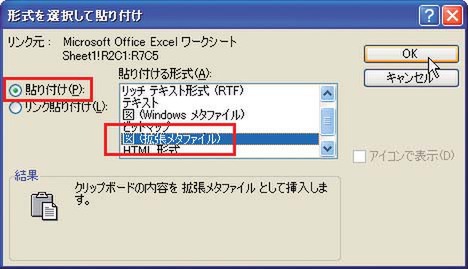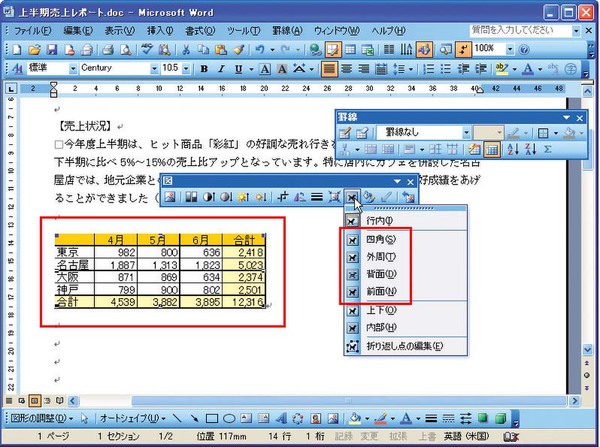Excelの表から貼り付ける方法
Excelの表をコピーし、ワードの貼り付け位置にカーソルを移動してメニューバーから[編集]→[形式を選択して貼り付け]をクリック。すると右の画面が開くので、[貼り付け]、[図(拡張メタファイル)]を選択し、[OK]をクリック。
エクセルの表が図として「行内」に貼り付けられる。しかし行内のままだと表の右に別の表を配置したり、複数行の文字を書けない。左の表を選択すると表示される[図]ツールバーの[テキストの折り返し]ボタンをクリック。[行内]以外を選択する。
(次ページ「1つの表を上下に分割して2つの表にする」に続く)

この連載の記事
-
第5回
ビジネス
Word2007ならプレビューを見ながら表作成 -
第3回
ビジネス
表+段落番号機能でカレンダーを作る -
第2回
ビジネス
Wordの表を透明にしてレイアウト枠に - この連載の一覧へ